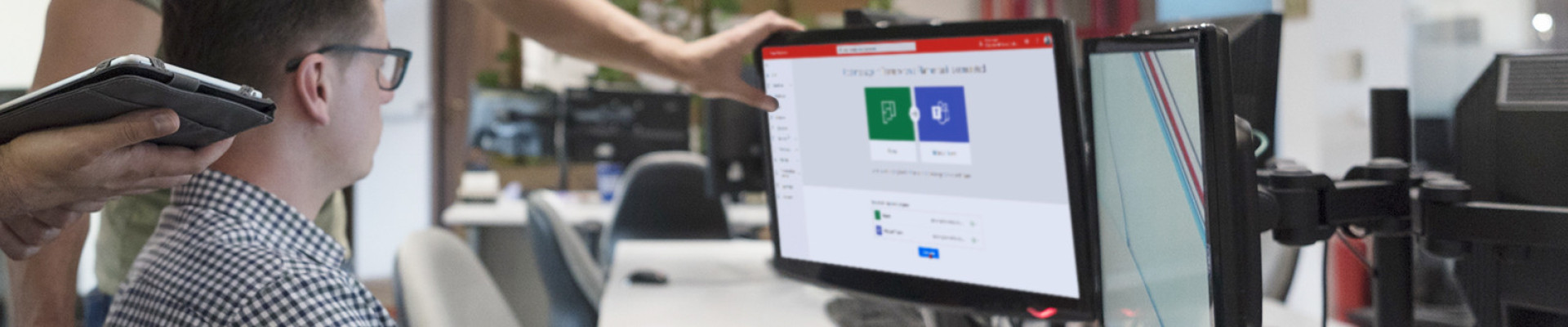Als projectleider of elk ander persoon die het overzicht moet houden op taken, krijg je graag een update wanneer iemand zijn of haar taak heeft afgerond. Maar de ervaring leert, dat mensen dat nog wel eens vergeten. Als eindverantwoordelijke zit je mensen liever niet achter de broek aan en dat hoeft (tot op zekere hoogte) ook niet meer door het instellen van de flow: ‘post message in teams when Planner task is completed’. Hierdoor word je automatisch op de hoogte gebracht wanneer iemand de taak op afgerond heeft gezet.
Wat moet je doen?
De functionaliteit van deze werkstroom zit niet standaard in Microsoft Teams. Hiervoor moet ieder persoonlijk een flow, ofwel een werkstroom, instellen. Dit kan heel gemakkelijk met Power Automate van het Microsoft platform, waar de werkstroom ‘post message in teams when Planner task is completed’ een standaard sjabloon is.
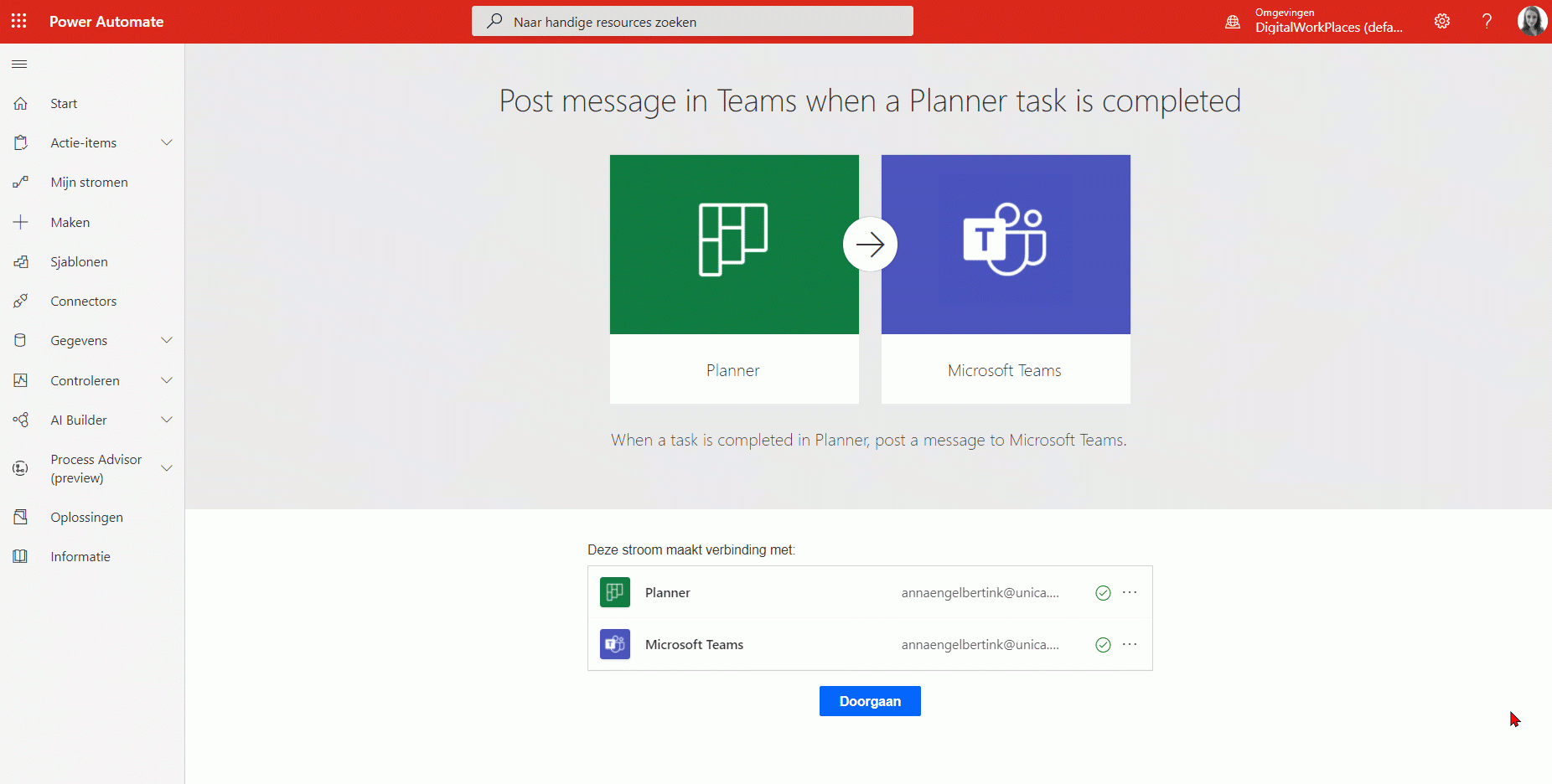
De stappen
1. Ga naar Post message in Teams when a Planner task is completed | Microsoft Power Automate
Check onderaan of de stroom verbinding maakt met het juiste e-mailadres en klik vervolgens op ‘doorgaan/continue’.
2. Selecteer eerst de planner waarvan je meldingen wilt krijgen. Selecteer dan het team (groeps-id) waarin de planner staat en vervolgens de juiste planner (plan-id).
3. Kies vervolgens in welk team en kanaal je de melding wil ontvangen. Pas eventueel het standaardbericht aan wat geplaatst wordt in het team.
4. Optioneel: pas links bovenin de naam aan van de flow.
5. Sla de flow op door rechts bovenin op ‘opslaan’ te drukken.
6. Je flow is nu gelijk actief! Wanneer er vanaf nu een taak wordt gemarkeerd als afgerond in de specifieke planner wordt daar automatisch een post voor aangemaakt in het gekozen kanaal.
Kanttekeningen:
- Voor elke planner moet je een nieuwe flow aanmaken
- Je kunt niet instellen dat je getagd wordt in de melding. Hiervoor moet je de meldingen op kanaal volledig aanzetten. Dit is niet altijd ideaal. Een oplossing hiervoor is het aanmaken van een kanaal enkel voor het ontvangen van deze meldingen
Heel veel succes en werkplezier! Heb je vragen over de standaard of geavanceerde mogelijkheden, neem dan gerust contact op met Unica ICT Solutions.

Anna Engelbertink
Office 365 adoptieconsultant